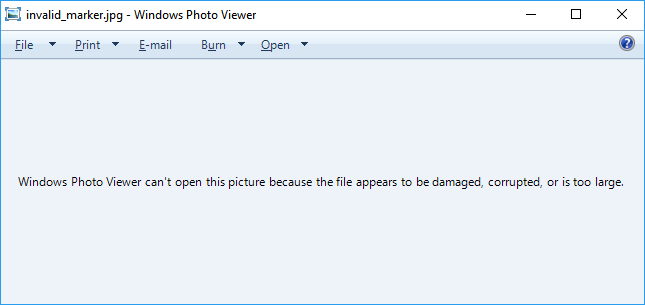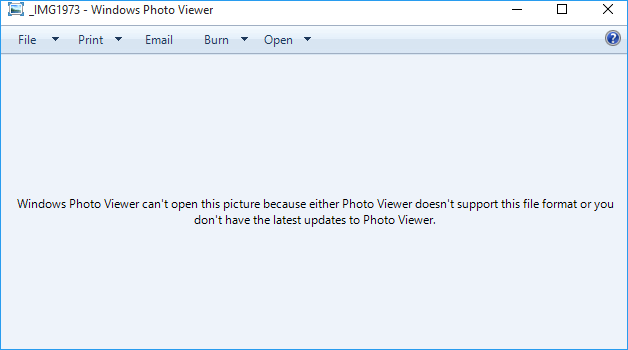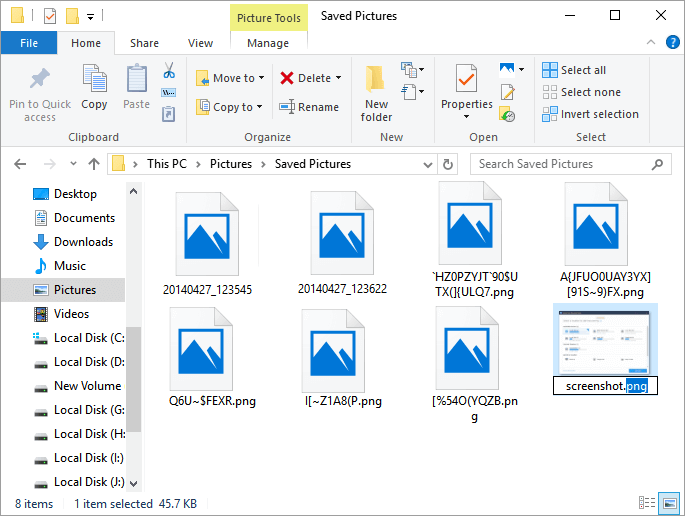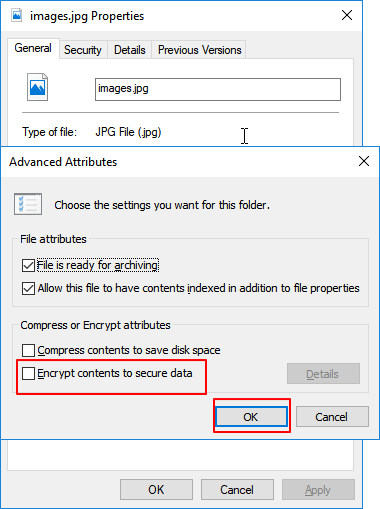Waarom worden mijn JPG-foto's niet geopend?
Weet iemand hoe ik JPG-foto's kan repareren die niet geopend kunnen worden met de Foto's-app in Windows 10?
Ik heb een aantal foto's opgeslagen in de map Afbeeldingen in Windows 10 en deze zijn allemaal .JPG of .JPEG formaten. Vanmorgen heb ik geprobeerd om de Foto's App te gebruiken om deze foto's te openen, maar het is me niet gelukt. Het is ook niet geopend in een andere image viewer. Weet iemand waarom mijn JPG foto's niet geopend worden en hoe ik deze fout kan oplossen?
Hoewel foto's niet kunnen worden voorvertoond of geopend, is het geen nieuw probleem meer, maar het blijft een groot aantal mensen dwarszitten. Weet u waarom de foto's niet kunnen worden geopend of niet kunnen worden voorvertoond?
Hier is een lijst met redenen waarom foto's niet openen:
- 1. Foto's zijn beschadigd of vervormd
- 2. Fotoformaat wordt niet ondersteund
- 3. Fotoviewer is verouderd
- 4. Foto's van mobiele telefoons zijn gecodeerd
Controleer fotostaten en vind de juiste oplossingen
Sommigen van jullie vragen zich misschien af hoe je de statussen van niet-openbare foto's kunt identificeren en de juiste oplossingen kunt vinden. Lees verder, we begeleiden je door het proces en maken al je foto's beschikbaar om te bekijken en opnieuw te gebruiken.
- Als foto's beschadigd zijn, zoals hieronder weergegeven, hebt u een betrouwbaar fotoreparatieprogramma nodig, EaseUS Fixo Photo Repair , met een reparatiefunctie (in Methode 1 ).
![Foto's kunnen niet worden geopend vanwege een beschadigd bestand.]()
- Als bestandsindelingen niet worden ondersteund of de Fotoviewer verouderd is, zoals hieronder weergegeven, kunt u het fotoformaat converteren (in Methode 2 ) of Windows Fotoviewer bijwerken (in Methode 3 ) om dit probleem op te lossen.
![Fotobestandsformaat wordt niet ondersteund.]()
- Fooi
- Als u foto's hebt overgezet vanaf een mobiele telefoon en deze niet kunnen worden bekeken of geopend met Fotoviewer, kunt u Methode 4 proberen om de fotocodering te verwijderen.
Methode 1. Herstel beschadigde foto's met fotoreparatiesoftware
Als u online naar fotoreparatiesoftware of fotoreparatietools zoekt, krijgt u overweldigende resultaten. Sommige daarvan zouden 100% gratis zijn, maar andere beweren dat ze het repareren van meerdere afbeeldingsformaten ondersteunen.
De meeste hulpmiddelen voor het herstellen van afbeeldingen kunnen echter alleen beschadigde foto's met de indelingen JPG, JPEG, GIF, enz. repareren die zijn opgeslagen op de computer of externe opslagapparaten.
Goed nieuws! Het EaseUS R&D-team heeft onlangs een fantastisch product toegevoegd aan EaseUS - EaseUS Fixo Photo Repair helpt u beschadigde foto's te repareren in eenvoudige stappen.
- Belangrijk
- Het ondersteunt het repareren van beschadigde foto's en afbeeldingen op Windows 10/8/7/XP/Vista en Windows Server.
- Het ondersteunt het repareren van beschadigde afbeeldingen op de harde schijf van een Windows PC/laptop, SSD, externe harde schijf, USB, SD-kaart, geheugenkaart, enz.
- Het ondersteunt JPEG-reparatie en de meeste afbeeldingsformaten. Meer formaten worden toegevoegd in de verdere updates.
Het proces is hetzelfde als de procedure voor bestandsherstel:
Stap 1. Start Fixo op uw computer. U kunt "Fotoreparatie" kiezen om foto's te repareren die niet geopend kunnen worden, gedeeltelijk ontbreken, etc. Klik op "Foto's toevoegen" om beschadigde foto's te selecteren.
Stap 2. U kunt meerdere foto's tegelijk repareren door op de knop "Alles repareren" te klikken. Als u één foto wilt repareren, beweegt u uw aanwijzer naar de doelfoto en kiest u "Repareren".
Stap 3. U kunt op het oogpictogram klikken om een voorbeeld van de foto's te bekijken en op "Opslaan" klikken om een geselecteerde foto op te slaan. Kies "Alles opslaan" om alle gerepareerde afbeeldingen op te slaan. Klik op "Gerepareerd weergeven" om de gerepareerde map te vinden.
Wanneer het herstelproces is voltooid, kunt u de gerepareerde foto's die beschadigd waren opslaan op een andere veilige locatie op uw pc. Vervolgens kunt u deze foto's opnieuw openen met uw fotoviewertoepassing.
Methode 2. Wijzig en converteer de formaten van foto's
Als de fotoviewer u waarschuwt dat het fotoformaat niet wordt ondersteund, kunt u de extensie van de foto wijzigen naar JPEG, TIFF of PNG, enz.
Stap 1. Zoek de specifieke foto's of afbeeldingen die niet geopend konden worden, klik er met de rechtermuisknop op en selecteer 'Naam wijzigen'.
Stap 2. Wijzig de extensie van de foto naar .jpg, .jpeg, .png, .tiff, etc.
![Fotoformaten converteren.]()
Vervolgens kunt u de foto's op uw pc weer openen, controleren en hergebruiken.
Methode 3. Fotoviewer bijwerken
Als uw fotoviewer-applicatie verouderd is, kunt u de nieuwste update controleren en installeren. Door dit te doen, kunt u uw fotoapplicatie gebruiken om foto's opnieuw te bekijken.
Hier is een gedetailleerde handleiding voor Windows Photo Viewer-gebruikers om de nieuwste update te installeren:
Stap 1. Ga naar Instellingen, klik op 'Bijwerken en beveiliging' en ga vervolgens naar Windows Update.
Stap 2. Klik op 'Controleren op updates'. Als het pictogram van Fotoviewer verschijnt nadat u de Windows-update hebt gecontroleerd, vinkt u het vakje naast Fotoviewer aan.
Stap 3. Klik op 'Updates installeren' om de nieuwste update te installeren.
Start uw pc opnieuw op tijdens het installatieproces. U kunt de applicatie gebruiken om foto's opnieuw te openen.
Methode 4. Verwijder encryptie in afbeeldingen
Als de foto's van uw mobiele telefoon naar uw computer worden overgezet en u kunt ze niet openen, komt dat door de encryptie.
Meestal worden foto's op de mobiele telefoon gecodeerd, waardoor gebruikers ze niet op de computer kunnen openen en gebruiken. Om de foto's te bekijken, moet u eerst de codering verwijderen:
Stap 1. Klik met de rechtermuisknop op de foto's en selecteer 'Eigenschappen'.
Stap 2. Ga naar het tabblad Algemeen en klik op 'Geavanceerd'.
Stap 3. Schakel het selectievakje 'Inhoud versleutelen om gegevens te beveiligen' uit en klik op 'OK' om te bevestigen.
![Foto-encryptie verwijderen.]()
Door de oplossingen op deze pagina te volgen, kunt u het probleem dat foto's niet kunnen worden bekeken of geopend, effectief oplossen.
Om uw warme herinneringen veilig te houden, raden we u ook aan een back-up te maken van alle waardevolle foto's en deze op te slaan op een veilig opslagapparaat. Als u per ongeluk foto's kwijtraakt of fotocorruptie tegenkomt, kunt u ze direct herstellen vanaf de back-up.
En als u geen back-up hebt, hoeft u zich geen zorgen te maken. EaseUS Fixo Photo Repair repareert beschadigde foto's in drie eenvoudige stappen, zoals getoond in Methode 1.
![EaseUS Data Recovery Wizard]()
![EaseUS Data Recovery Wizard for Mac]()
![EaseUS Partition Manager Pro]()
![EaseYS Partition Manager Server]()
![EaseUS Todo Backup Workstation]()
![EaseUS Todo Backup Advanced Server]()